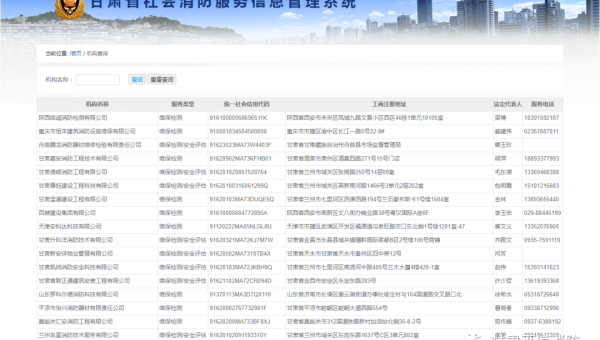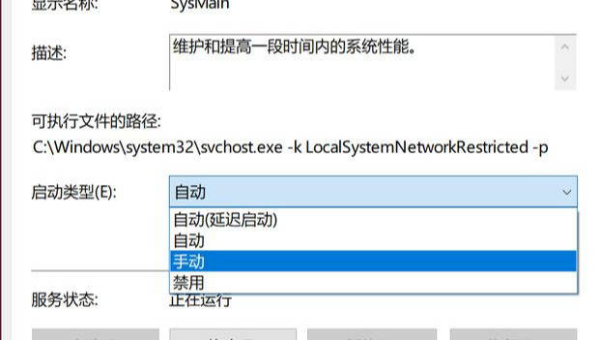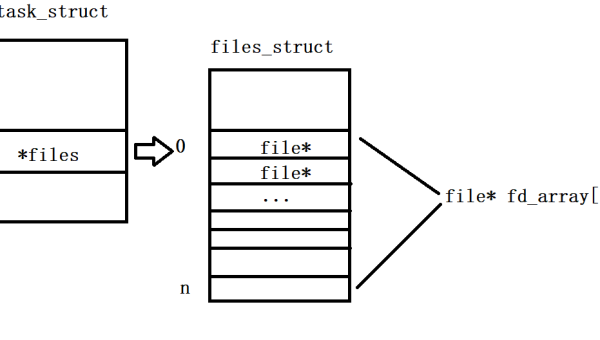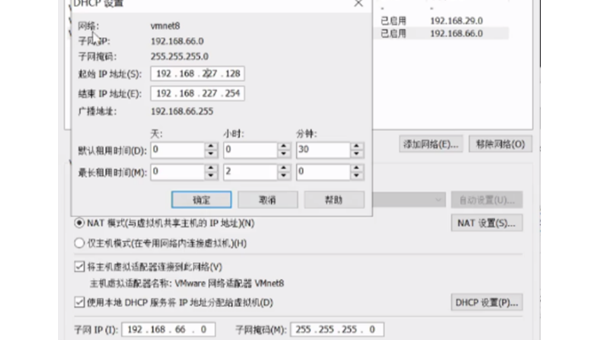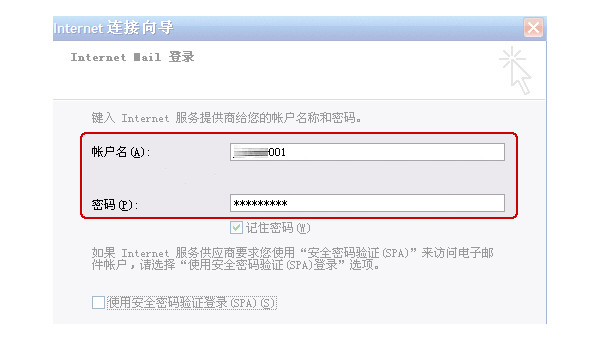Linux怎样使用 systemd 管理服务
近期有些网友想要了解的相关情况,小编通过整理给您分享一下。
在Linux系统中,服务管理是系统管理员的核心任务之一。随着systemd的普及,它已经成为现代Linux发行版中管理服务的标准工具。本文将深入探讨如何使用systemd来管理Linux服务,帮助你更好地掌控系统运行。
什么是systemd?
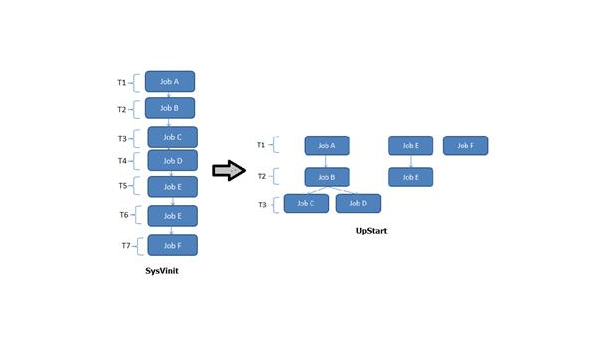
systemd是一个系统和服务管理器,它取代了传统的SysVinit系统,成为现代Linux发行版中的默认初始化系统。systemd不仅负责启动系统,还管理系统的各种服务,提供了更高效、更灵活的服务管理方式。
systemd的核心组件
1. systemctl
systemctl是systemd的主要命令行工具,用于管理系统服务。通过systemctl,你可以启动、停止、重启、启用、禁用服务,以及查看服务状态。
2. 单元文件
systemd通过单元文件(Unit File)来定义和管理服务。单元文件通常位于/etc/systemd/system/或/lib/systemd/system/目录下,文件扩展名为.service。
3. 日志管理
systemd集成了日志管理工具journalctl,用于查看和分析系统日志。journalctl可以过滤、搜索和显示日志信息,帮助你快速定位问题。
使用systemd管理服务
1. 启动和停止服务
要启动一个服务,可以使用以下命令:
sudo systemctl start servicename要停止一个服务,可以使用:
sudo systemctl stop servicename2. 重启服务
如果你需要重启一个服务,可以使用:
sudo systemctl restart servicename3. 启用和禁用服务
启用一个服务,使其在系统启动时自动运行:
sudo systemctl enable servicename禁用服务,使其不再在系统启动时自动运行:
sudo systemctl disable servicename4. 查看服务状态
要查看服务的当前状态,可以使用:
sudo systemctl status servicename这将显示服务的详细信息,包括是否正在运行、最近的日志条目等。
5. 重新加载systemd配置
如果你修改了单元文件,需要重新加载systemd配置,可以使用:
sudo systemctl daemon-reload管理自定义服务
1. 创建自定义服务
要创建一个自定义服务,首先需要在/etc/systemd/system/目录下创建一个.service文件。例如,创建一个名为mycustomservice.service的文件,内容如下:
[Unit]Description=My Custom ServiceAfter=network.target[Service]ExecStart=/usr/bin/mycustomscript.shRestart=on-failure[Install]WantedBy=multi-user.target2. 启用和启动自定义服务
创建好服务文件后,使用以下命令启用并启动服务:
sudo systemctl enable mycustomservicesudo systemctl start mycustomservice日志管理
1. 查看日志
使用journalctl查看系统日志:
sudo journalctl2. 过滤日志
你可以根据服务名称、时间范围等条件过滤日志。例如,查看特定服务的日志:
sudo journalctl -u servicename3. 实时查看日志
要实时查看日志,可以使用-f选项:
sudo journalctl -f总结
通过systemd,Linux系统管理员可以更高效地管理系统服务。无论是启动、停止、重启服务,还是管理自定义服务,systemd都提供了强大的工具和灵活的配置选项。掌握systemd的使用,将帮助你更好地掌控Linux系统的运行,提升系统管理的效率和可靠性。
希望本文能帮助你更好地理解和使用systemd来管理Linux服务。如果你有任何问题或建议,欢迎在评论区留言讨论。